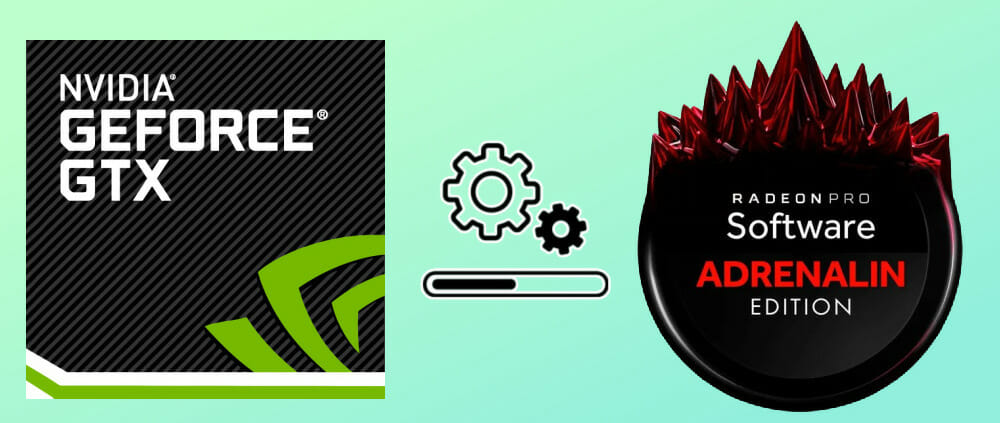
grafikkarten treiber deinstallieren: Sauber & schnell
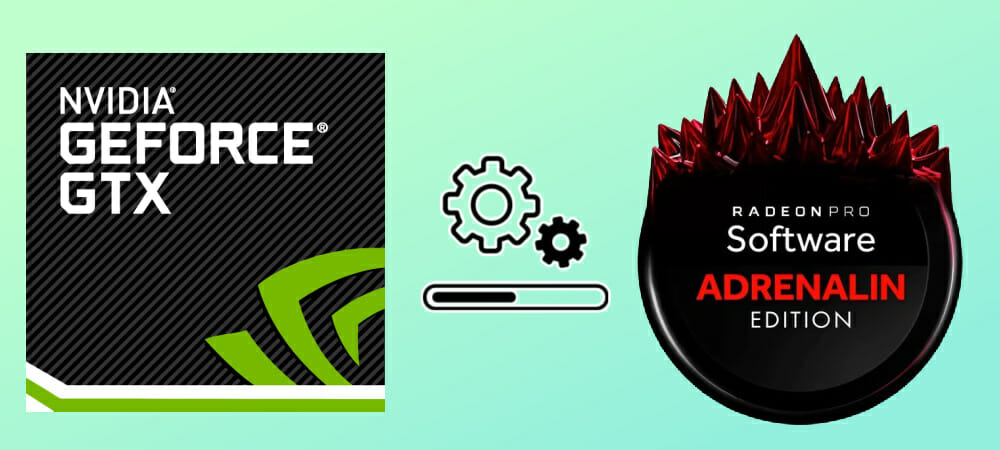
Falls ihr eure NVIDIA oder AMD Grafikkarten Treiber deinstallieren wollt, geht das mit ein paar Handgriffen. Worauf ihr dabei achten müsst und welche Möglichkeiten es gibt, erfahrt ihr hier.
grafikkarten treiber deinstallieren: Über Geräte-Manager
Der schnellste und einfachste Weg eure Grafikkartentreiber zu deinstallieren, geht über den Windows Geräte-Manager.
Hinweis
Beachtet dass es immer am besten ist, die folgenden Schritte im abgesicherten Modus von Windows durchzuführen. Dadurch werden unerwünschte Abstürze oder gar Blue-Screens vermieden, die den Vorgang unterbrechen können.
- Klickt auf das Windows-Symbol in eurer Taskleiste und gebt "Geräte-Manager" auf eurer Tastatur ein.
- Klickt auf das Geräte-Manager Icon und die Anwendung wird in einem neuen Fenster öffnet.
- Klickt auf den kleinen grauen Pfeil unter "Grafikkarten".
- Rechtsklickt auf die gewünschte Grafikkarte und wählt im Untermenü "Gerät deinstallieren".
- Folgt jetzt den weiteren Anweisungen, um eure GPU-Treiber zu deinstallieren.
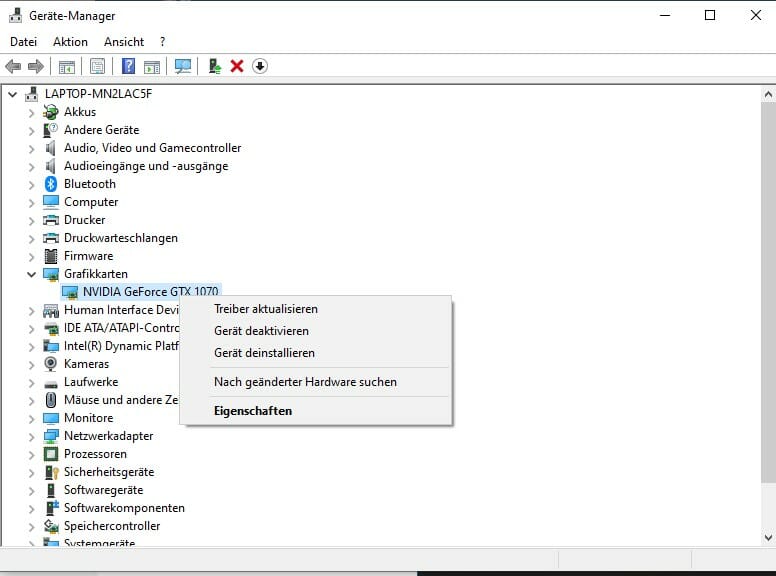
Grafikkartentreiber mit DDU deinstallieren
Ein Problem der obigen Vorgehensweise ist, dass bei der Deinstallation über den Geräte-Manager oft Dateireste im System bleiben. Dadurch ist die Deinstallation nicht restlos sauber und es kann zu Treiberkonflikten kommen.
Deshalb empfehle ich euch immer die Verwendung eines kleinen Programms namens Display Driver Uninstaller. Praktischerweise funktioniert das Programm für AMD- und NVIDIA-Treiber. Geht wie folgt vor:
- Ladet euch das Programm hier herunter.
- Startet das Programm und es wird euch fragen, ob ihr im abgesicherten Modus neustarten wollt.
- Tut das und klickt nach dem Start im Programm oben rechts auf "Clean and Restart".
- Dann wird alles sauber über die Bühne gehen und eure alten Grafikkarten-Treiber restlos gelöscht.
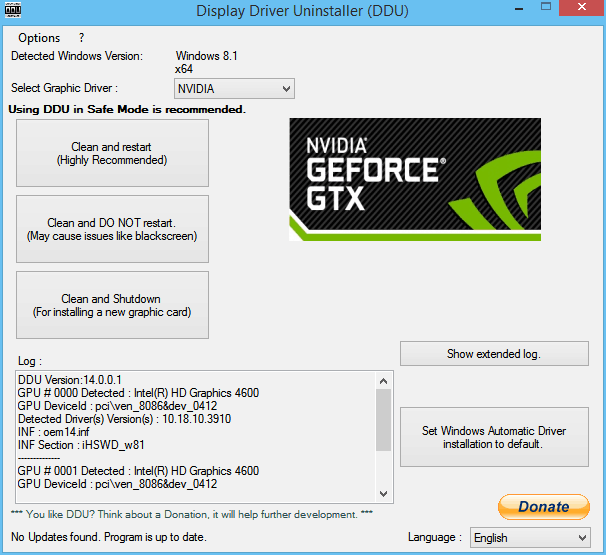
Das Programm DDU ist für eine saubere Deinstallation der GPU-Treiber zu empfehlen
AMD-Nutzer können Alternativ auch direkt das Tool AMD Cleanup Utility von AMD verwenden.
Treiber-Reinigungssoftware wie das AMD Cleanup Utility oder Display Driver Uninstaller sorgt dafür, dass vorhandene oder beschädigte Treiberdateien und Registrierungseinträge vollständig entfernt werden. Dadurch wird eine erfolgreiche Installation der neuesten Treibersoftwarepakete eurer neuen Grafikkarte ermöglicht.
Häufige Fragen zum Thema
Ist die Deinstallation über Windows zu empfehlen?
Es wird im Allgemeinen nicht empfohlen, Grafikkarten-Treiber ausschließlich über das Betriebssystem zu deinstallieren. Denn der Prozess kann einige Restdateien und -ordner hinterlassen, die immer noch Konflikte verursachen können.
Wann sollte ich ältere Grafikkartentreiber vorher deinstallieren?
Vor dem Einbau einer Grafikkarte fragt man sich oft, ob die älteren Treiber deinstalliert werden sollen oder nicht.
Der Hauptfaktor der bestimmt ob das erforderlich ist oder nicht, ist die Marke der älteren Grafikkarte.
Grafiktreiber der gleichen Marke werden kaum miteinander in Konflikt geraten, da das Treiberpaket ähnlich ist. Oft ist nur eine Aktualisierung erforderlich.
Einfach gesagt: Wenn die Grafikkarten die ihr austauscht vom gleichen Hersteller sind (NVIDIA zu NVIDIA; AMD zu AMD), müsst ihr die alten Treiber nicht deinstallieren, bevor ihr die neue Grafikkarte einbaut.
Wenn eure alte Grafikkarte von NVIDIA ist, die neue aber von AMD (oder umgekehrt), dann solltet ihr immer alle alten Grafikarten Treiber vollständig entfernen - bevor die neue Grafikkarte installiert wird. Ansonsten kommt es zu Problemen.
Wozu brauche ich meinen Grafikkarten-Treiber?
Bei Grafikkarten ist der Treiber Vermittler zwischen dem Betriebssystem und eurer Grafikeinheit.
Ohne die erforderliche Grafikkarten-Software kann es zu Bildschirmflimmern, Abstürzen, Rucklern, FPS-Einbrüchen oder sogar Artefakten auf dem Monitor kommen.
Meine Grafikkarte spinnt - könnte das am Treiber liegen?
Falls ihr obige Probleme habt lohnt es sich immer erst mal, den Grafiktreiber neu zu starten. Oft müsst ihr nämlich nichts deinstallieren, eine Aktualisierung der Treiber kann auch manchmal helfen.
Geht dazu einfach auf die Seiten der Hersteller und zieht euch die neueste Version:
Diese Software erkennt automatisch eure aktuellen Treiber und installiert nur die nötigen Softwarekomponenten.
Wenn die Installation des neuesten Treibers das Problem nicht behebt, liegt möglicherweise ein Treiberkonflikt vor. Dies wird normalerweise entweder durch eine beschädigte Datei oder Restkomponenten eines deinstallierten Treibers verursacht, die die aktuellen stören.
Nutzt daher wie oben empfohlen ein Programm wie DDU, um dieses Problem anzugehen. Falls ihr weitere Probleme habt, schaut hier nach wie ihr eure Grafikkarte testen und auf Fehler prüfen könnt.
Schaut gerne auch mal in unseren aktuellen Grafikkarten-Vergleich um zu sehen, welche Grafikkarte ihr für was braucht.

Ein Artikel von Sascha. Falls ihr mehr über unsere Autoren erfahren wollt, besucht unsere Über-Uns-Seite.
